Spulciando nella bacheca di un utente che segui, o semplicemente scorrendo la tua bacheca Instagram, ti sarai accorto che alcuni post non contengono solamente una foto o un video, ma sono composti da un insieme di foto. Insomma, nonostante utilizzi Instagram da diverso tempo e stai provando a diventare un influencer, non sapevi assolutamente che si potessero caricare più foto su Instagram contemporaneamente per creare degli album. Una funzionalità che la piattaforma fotografica di proprietà di Facebook ha aggiunto ormai da diverso tempo e ampiamente utilizzata da influencer e account verificati vari.
Se ti stai chiedendo come caricare più foto su Instagram, posso esserti di grande aiuto. Quando sono in viaggio, infatti, mi piace raccogliere tutte le immagini scattate in giro in un unico album su Instagram. In questo modo, i miei follower riescono a trovare in un colpo solo tutte le immagini più interessanti. Insomma, vale davvero la pena chiedersi come mettere più foto su Instagram: non solo avrai modo di condividere più scatti in contemporanea, ma potresti fare un favore anche ai tuoi follower, evitando di riempirgli la bacheca con scatti “affini”.
Come caricare più foto su Instagram
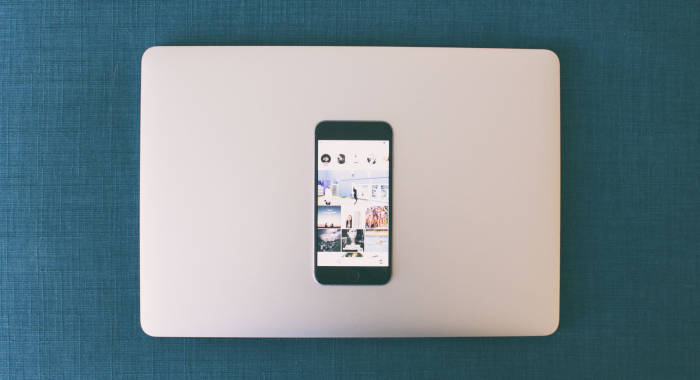
Prima di proseguire con la guida pratica su come caricare più foto su Instagram, voglio darti qualche indicazione in più sul funzionamento di questa opzione. A differenza di altre piattaforme social – come Facebook, ad esempio – gli album Instagram hanno delle limitazioni molto stringenti. Tanto per farti un esempio, non potrai inserire più di 10 foto o video all’interno dello stesso album.
Comunque, riuscire a mettere più foto su Instagram non è affatto complesso. Infatti, ti basterà qualche minuto di pazienza per comprendere a fondo il meccanismo. Sei pronto? Allora vediamo insieme come procedere.
Indice
- Come caricare più foto su Instagram da computer
- Come caricare più foto su Instagram da smartphone
- Creare collage Instagram
Come caricare più foto su Instagram da computer
Se sei finito nel mio blog perché cercavi come caricare più foto su Instagram da PC, mi spiace per te ma ho una brutta notizia. Che tu voglia caricare un solo scatto o mettere più foto su Instagram, poco cambia: Instagram web non te lo permetterà. Questo, a meno che tu non decida di cambiare user agent, un componente software del browser che aiuta i server a capire se navighi da PC o da smartphone e mostra così la versione adeguata del sito.
Si tratta, però, di un’operazione un pò complessa, che varia da browser a browser. Nel caso in cui tu abbia un PC Windows 10, è molto più semplice scaricare il client Instagram dal Windows Store e fare il login con il tuo profilo. Caricata la bacheca, ti basterà cliccare sull’icona con il “+” al centro, scegliere l’opzione Seleziona più elementi e iniziare a scorrere la galleria fotografica alla ricerca delle immagini e dei video che ti interessano. Come ti dicevo poco fa, ricordati che non puoi caricarne più di 10 alla volta. Per approfondire, leggi come caricare foto Instagram da PC.
Come caricare più foto su Instagram da smartphone
La procedura appena vista per caricare più foto su Instagram per Windows 10, vale anche per gli smartphone. I due software, anche se utilizzati su piattaforme differenti, hanno di fatto la stessa interfaccia grafica e le medesime funzionalità.
Dunque, per caricare più foto su Instagram da smartphone, non dovrai far altro che avviare l’app, pigiare sull’icona con il “+” al centro e poi su Seleziona più elementi. A questo punto, non devi far altro che scegliere le foto e i video che più ti piacciono, ricordandoti di non superare il limite dei 10 contenuti per album.
Se posso, vorrei darti un consiglio, in special modo se vuoi condividere uno o più video all’interno del tuo album: per farlo, aspetta di essere connesso a una rete Wi-Fi. Potrai così risparmiare parecchi giga di traffico internet senza sforare la soglia prevista dal tuo piano telefonico.
Creare collage Instagram
Un altro modo per caricare più foto su Instagram, è quello di creare dei collage fotografici nei quali inserire contemporaneamente due o più scatti dello stesso “scenario”. Il modo più semplice per farlo è quello di installare l’app Layout, di proprietà della stessa Instagram.
Dopo aver installato l’app Layout sul tuo cellulare, esegui l’accesso con il tuo account Instagram. Poi, segui la procedura guidata per creare il collage. Nel giro di una manciata di secondi, avrai generato il tuo collage fotografico e potrai condividerlo sulla tua bacheca Instagram.